Ещё до отключения российских пользователей от Notion я с радостью пробовал различные альтернативы заметочникам и сервисам хранения знаний. Найти подходящий конкретно под ваши требования сервис не так просто, а учитывая потенциальную блокировку — задача становится ещё сложнее.
Открытый код нам в помощь
Чтобы избежать подобных проблем, стоит обратить внимание на решения с открытым кодом. И об одном таком под названием Zotero я и хочу рассказать сегодня.
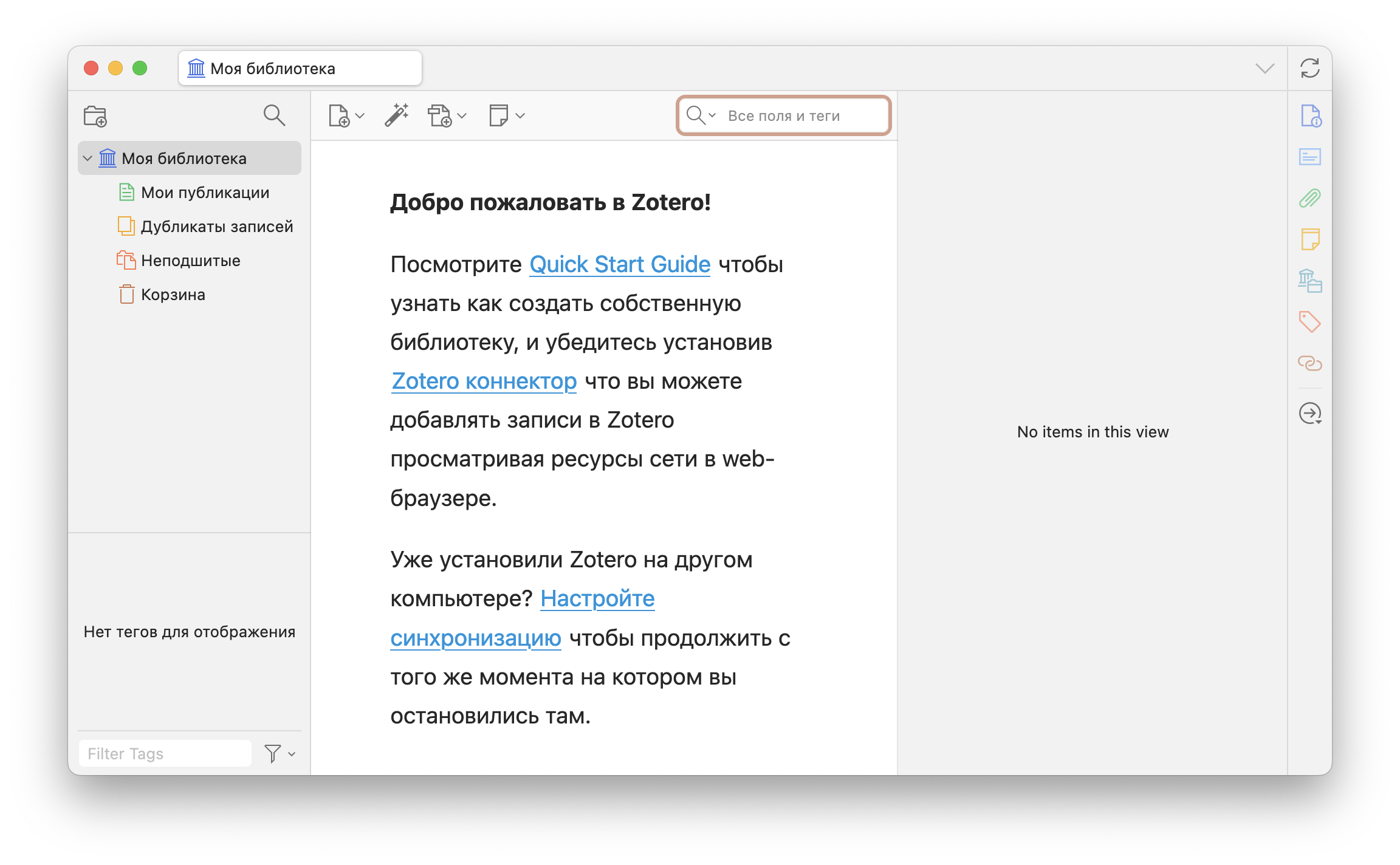
Это бесплатное кроссплатформенное приложение (правда, без Android, но с веб-версией), которое позволяет собирать, категоризировать и делиться любой информацией. Даже есть синхронизация и портативные версии. В общем — Obsidian, но только Zotero.
Но важно отметить сразу, что в первую очередь решение зайдёт тем, кто работает с различными литературными штуками: книги, статьи, дипломы и прочее.
Установка и настройка
Я хотел избежать этого пункта, но не получилось. Мой первый запуск Zotero был на macOS Sonoma, и после установки я получил вот такое сообщение:
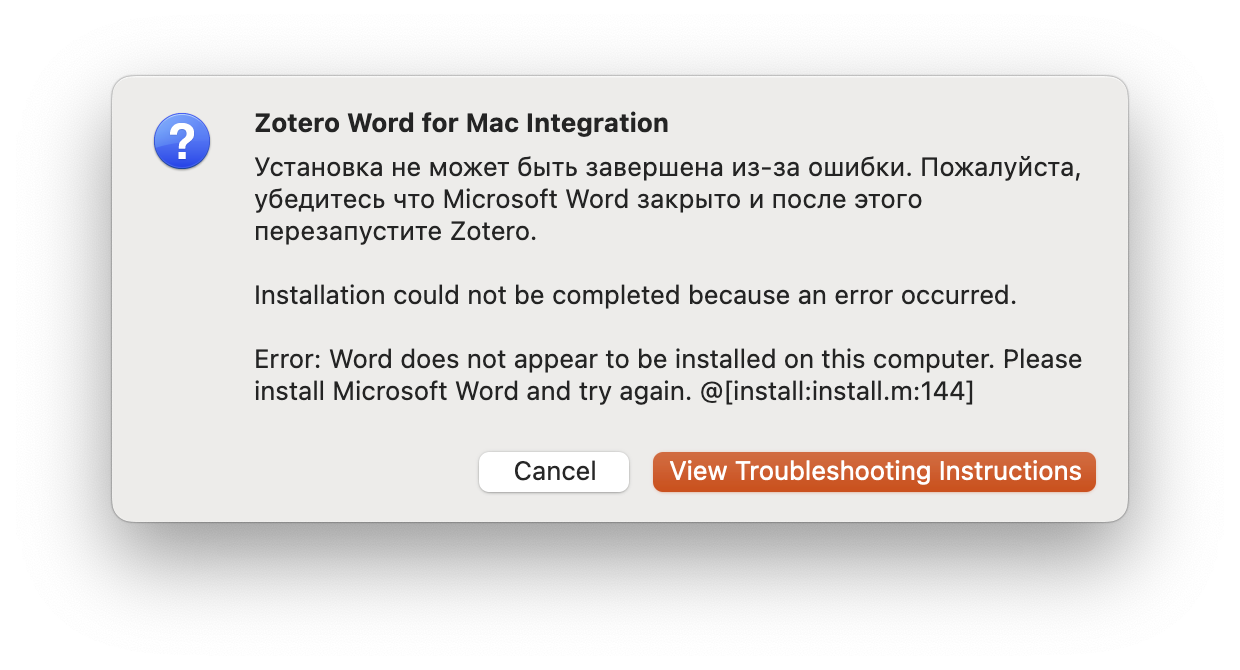
На Windows даже портативная версия запустилась без каких-либо проблем. Word у меня был установлен, но не запущен. Панель инструментов тоже успешно добавилась.

Ещё для полноценной работы потребуется установка Zotero Connector для Google Chrome. Это аналог Clipper из Evernote для сохранения посещённых сайтов.
И если вам нужна синхронизация данных, то нужно зарегистрироваться на сайте разработчика. Синхронизация по-прежнему остаётся бесплатной (с ограничениями), а для её активации достаточно авторизоваться с теми же данными в самом приложении.
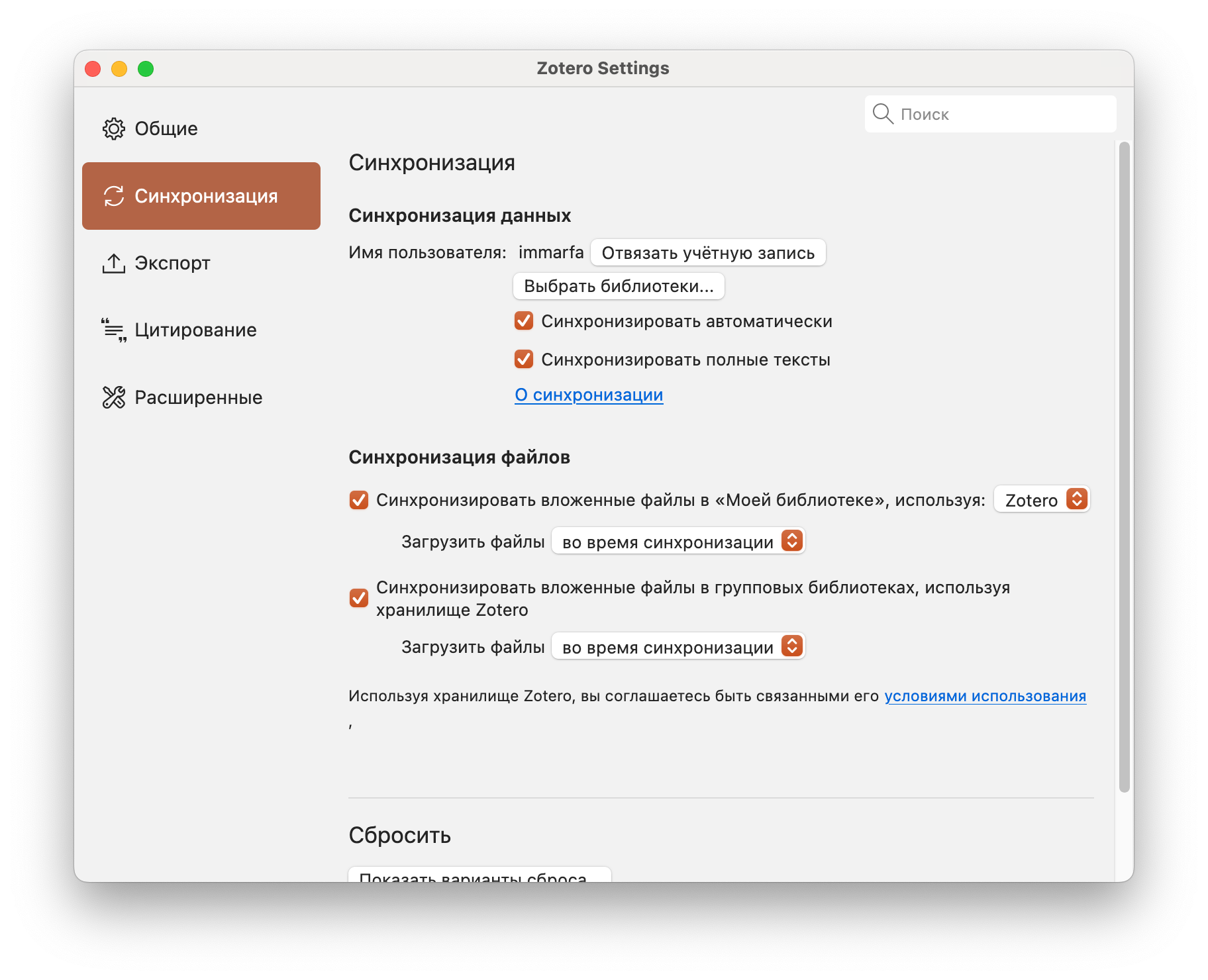
Из синхронизации можно исключить лишние библиотеки (базы данных), а также настроить параметры синхронизации файлов.
Пока мы копаемся в настройках, скажу, что в остальном ничего интересного тут нет. Различных параметров достаточно много, но все они нацелены на опытных пользователей, которые хотят добавить немного удобства в работу приложения.
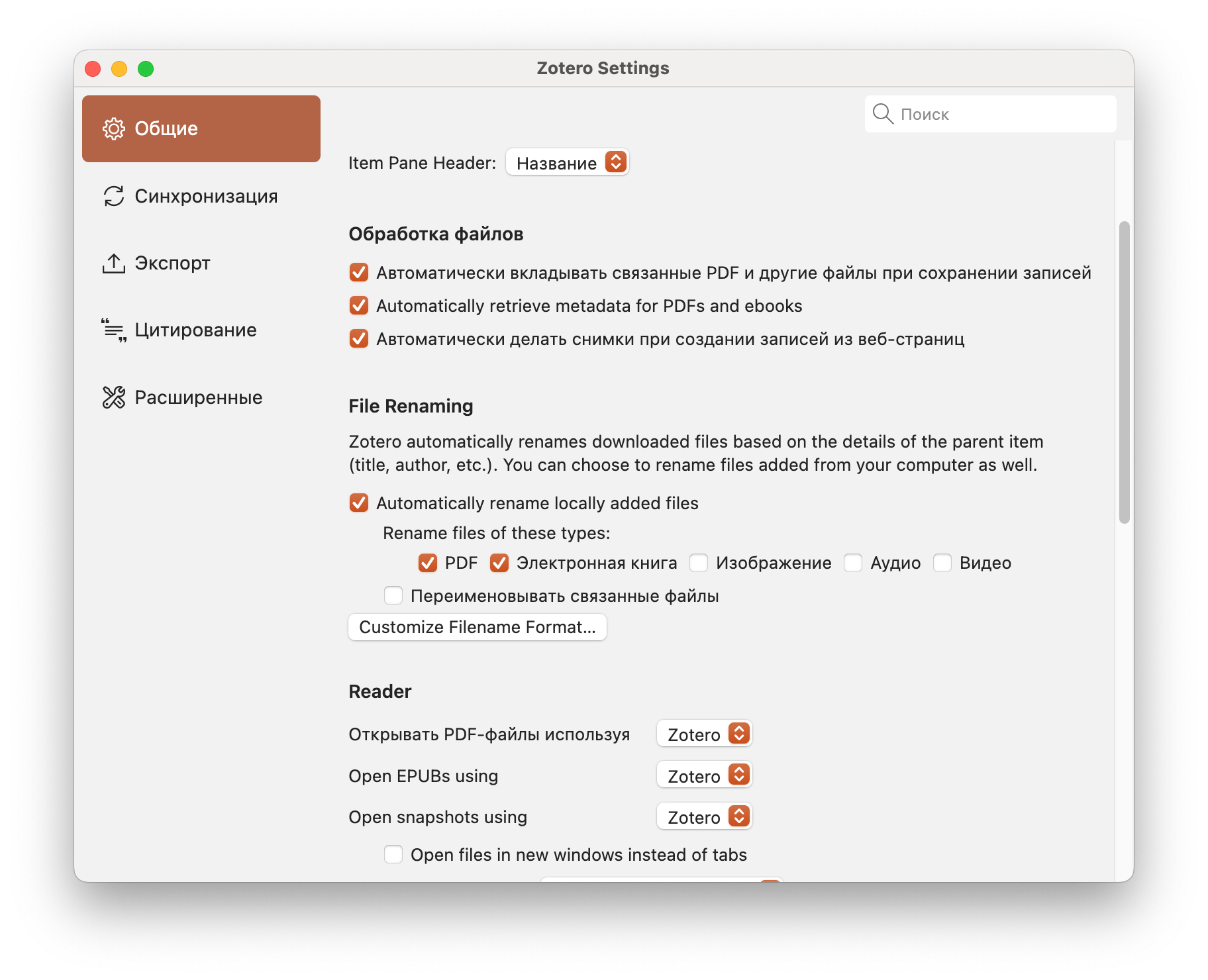
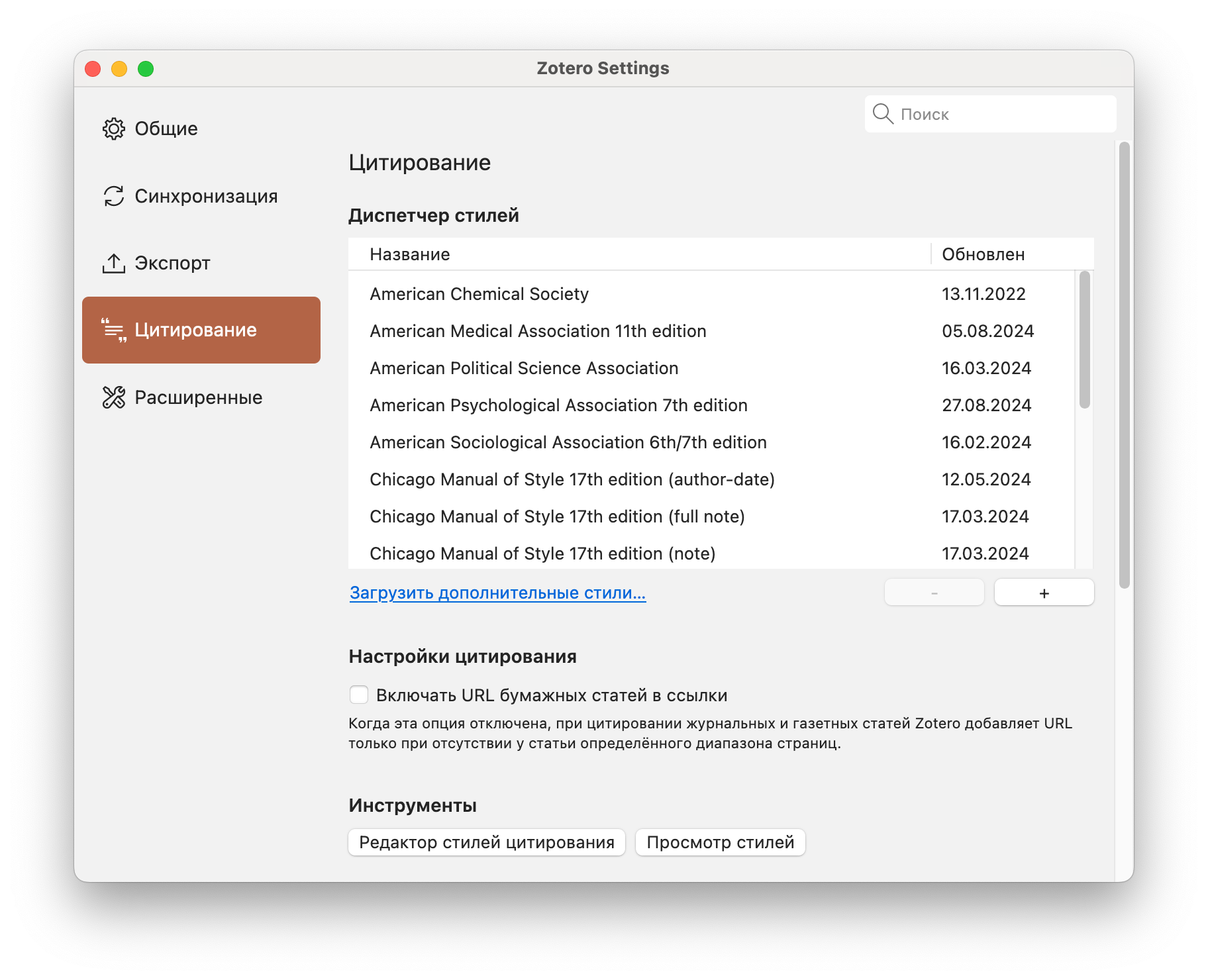
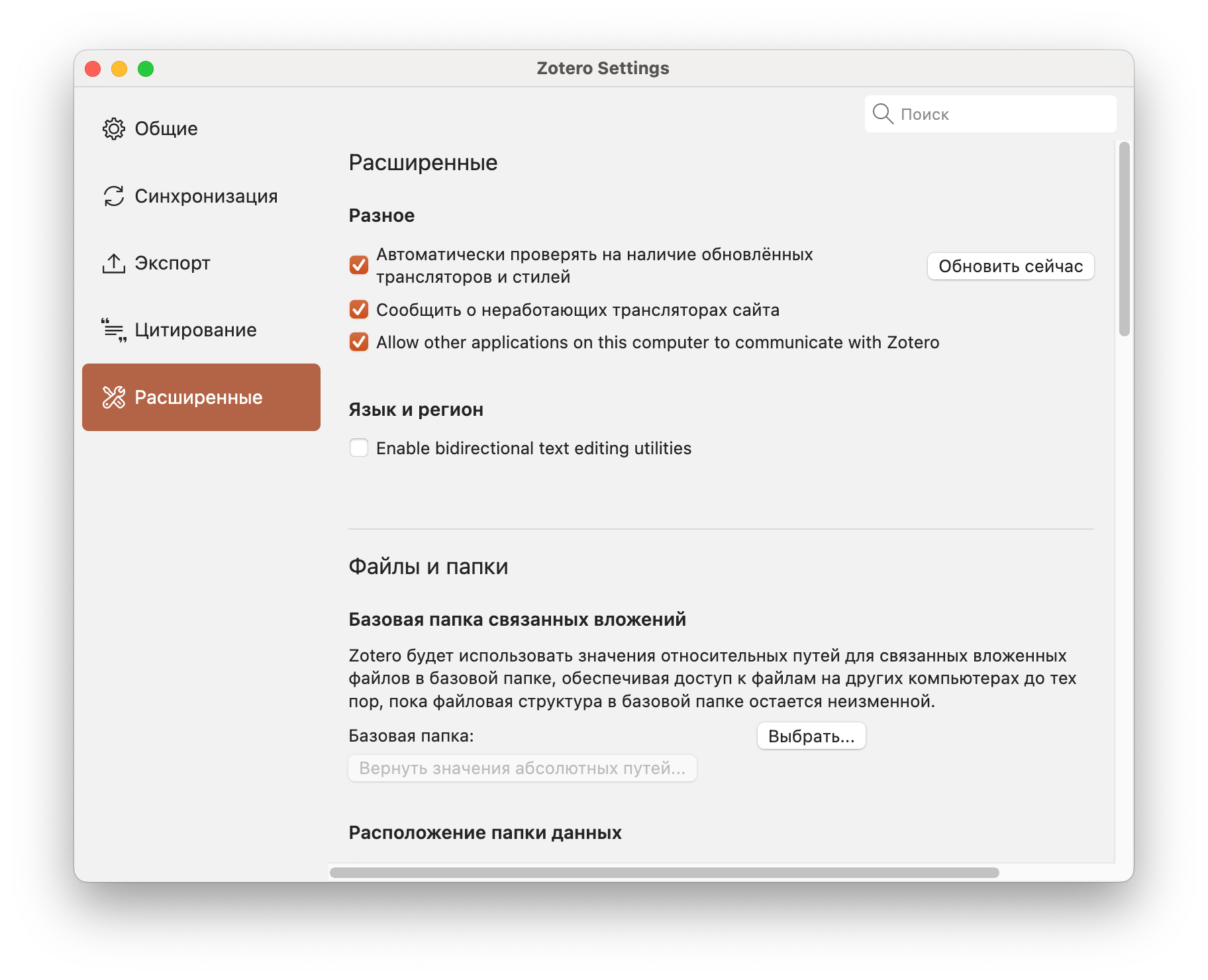
Что умеет делать и как хранить данные
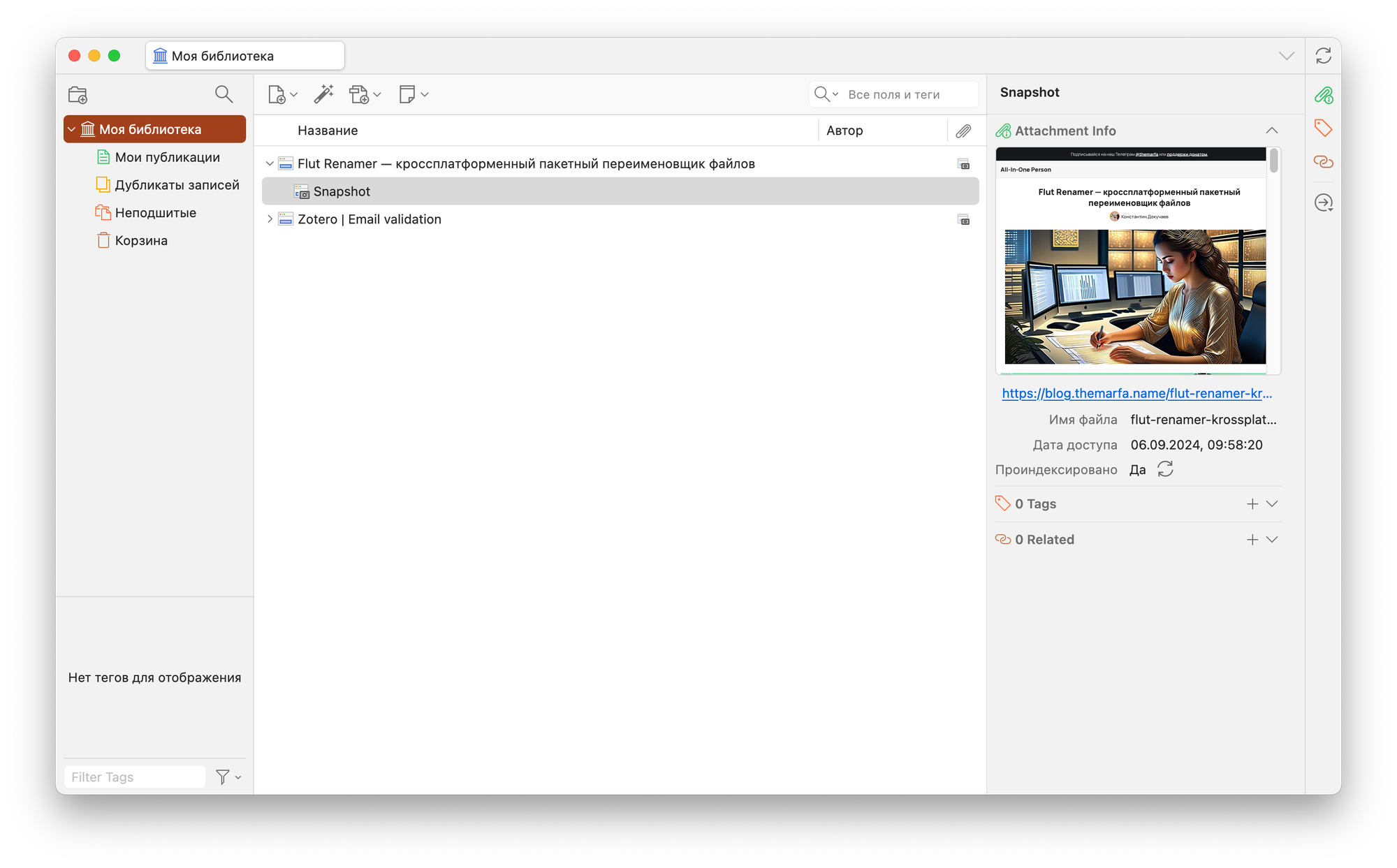
Во многом Zotero дублирует возможности аналогичных приложений: Notion, Evernote, Obsidian. Что позволяет достаточно легко начать работу с ним, но есть некоторые неожиданные странности.
Хранение информации происходит в Библиотеках. Это что-то типа рабочих пространств или баз. Вы можете одновременно добавить несколько библиотек и хранить в них различную информацию. Но создание новой библиотеки происходит через веб-интерфейс, что немного расстраивает.
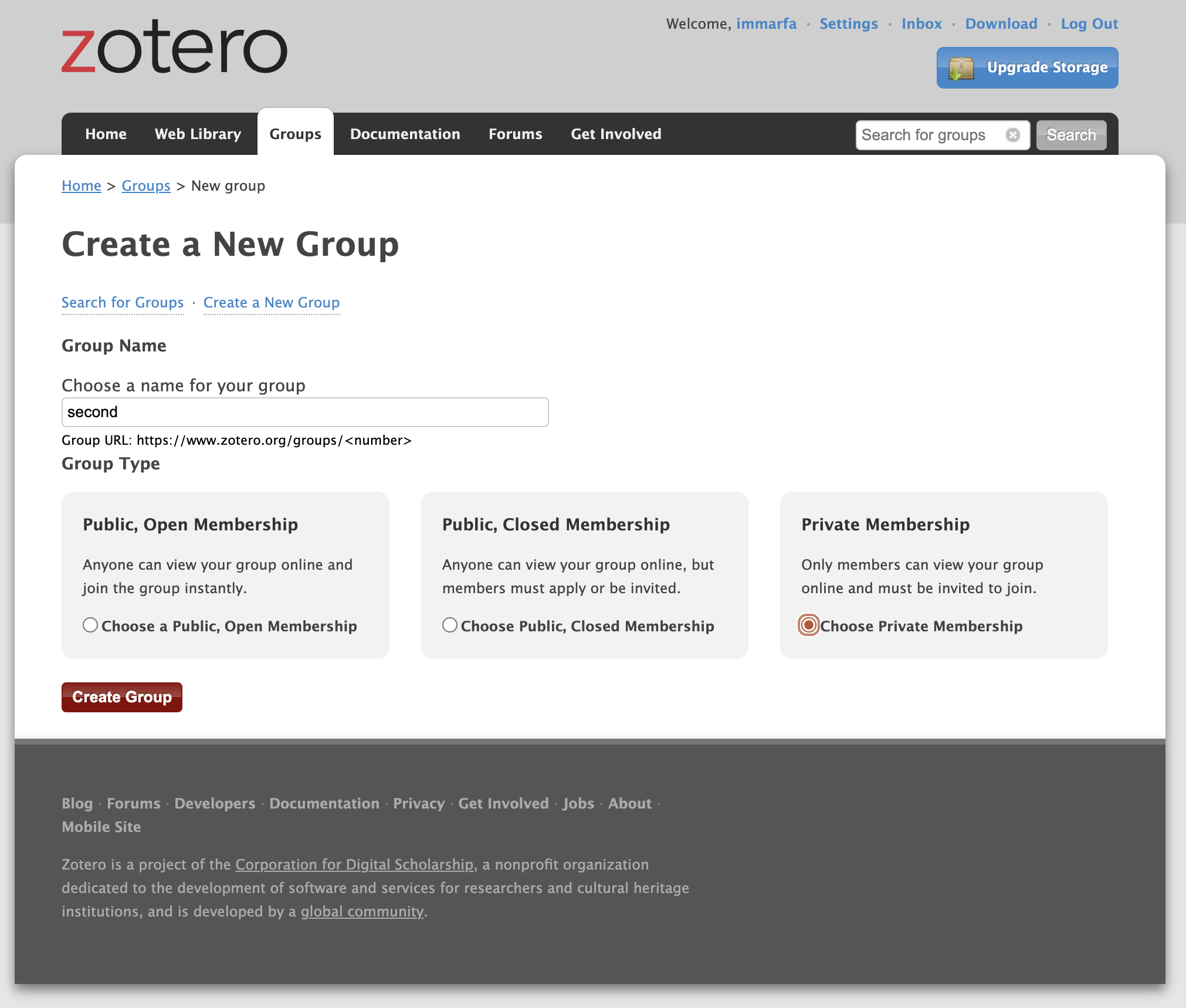
Созданные таким образом библиотеки становятся групповыми, но вы легко можете разграничить к ним доступ так, как нужно именно вам. Ещё новая библиотека не подтянулась в десктопное приложение без его перезапуска.
Уже по слову «библиотека» можно понять, что Zotero в первую очередь нацелен на хранение различных библиографических данных. Это становится ещё более явным при попытке создать новую заметку.
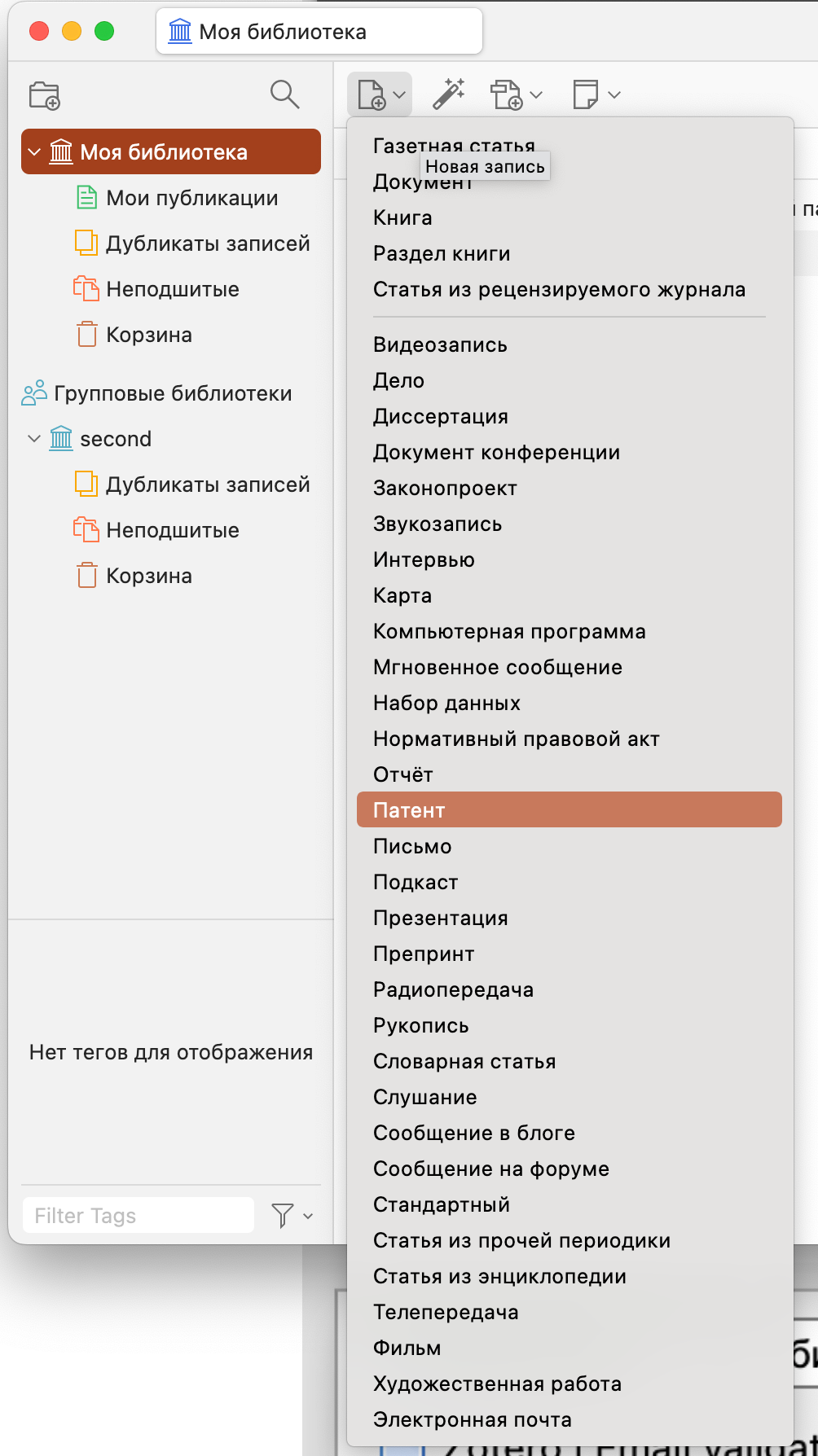
Но по факту ничто не мешает работать с приложением как с обычным заметочником. А тип заметки на самом деле почти ни на что не влияет, но есть свои нюансы. Об этом я расскажу ниже.
Внутри Библиотек можно создавать Коллекции, внутри которых уже хранить ваши заметки. Ограничений на количество папок и подпапок я не заметил.
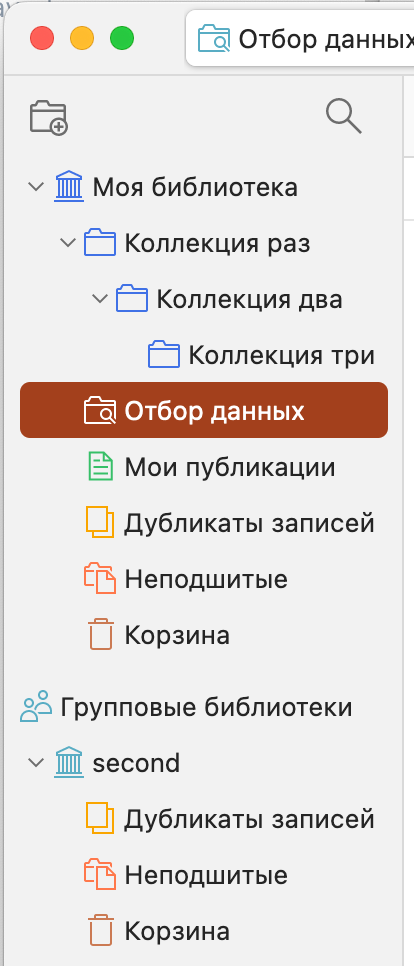
Кроме этого, вы можете создавать собственные фильтры, которые можно сохранить для быстрого сбора информации.
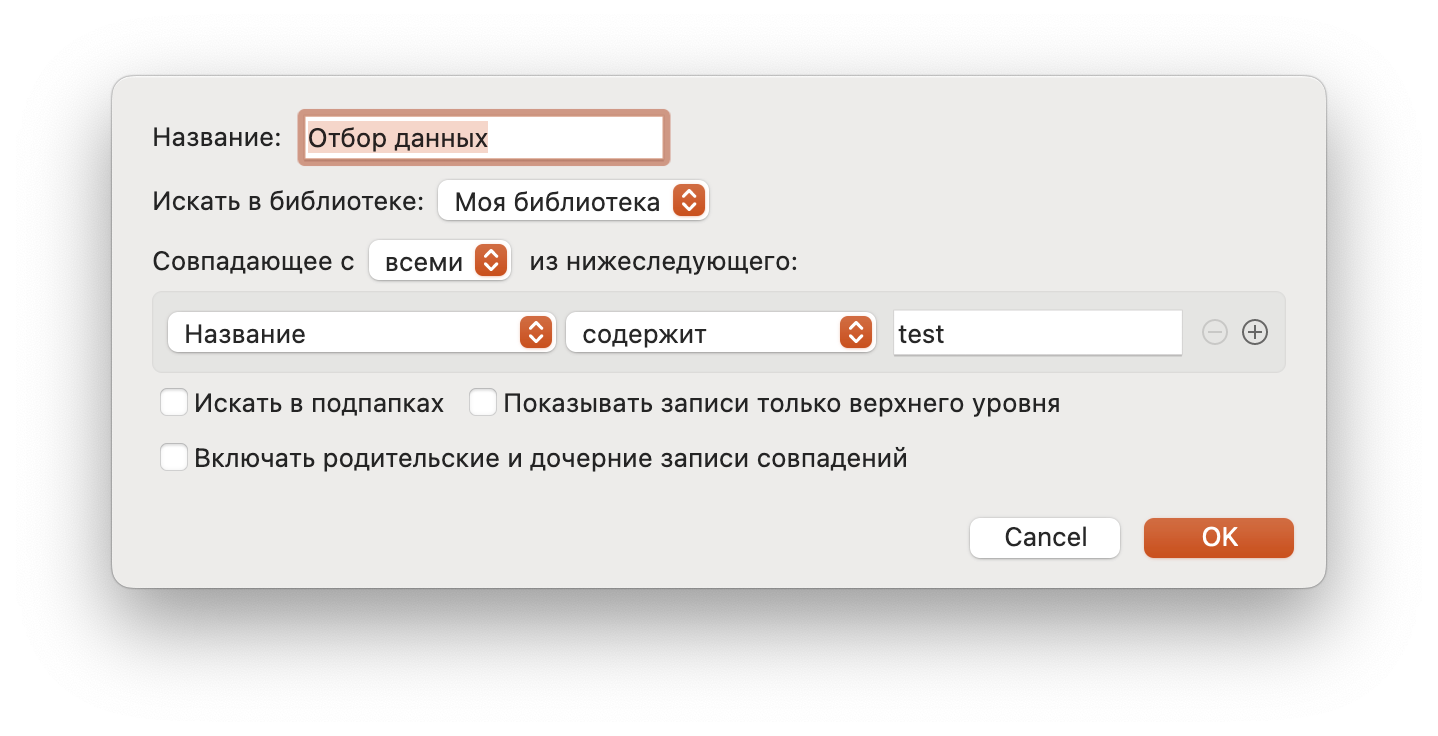
Ещё есть разделы: Мои публикации, Неподшитые, Дубликаты и Корзина. С последним пунктом, думаю, всё ясно. А вот остальные вызывают вопросики.
- Неподшитые — отобразит все данные, которые находятся вне коллекций, что позволяет быстро их добавить в нужный раздел.
- Мои публикации — будет полезен для творческих людей. Здесь подразумевается хранение текстов, написанных вами. Им можно указать тип лицензии и поделиться со всем миром на сайте Zotero.
Создание заметок
Как я говорил, Zotero оперирует различными «книжными» данными при создании заметок. Выбор — создать газетную статью, патент или рукопись — не сильно на что-то влияет. Но это будет очень полезно, если вы действительно собираетесь хранить газетную статью, патент, рукопись или что-то такое.
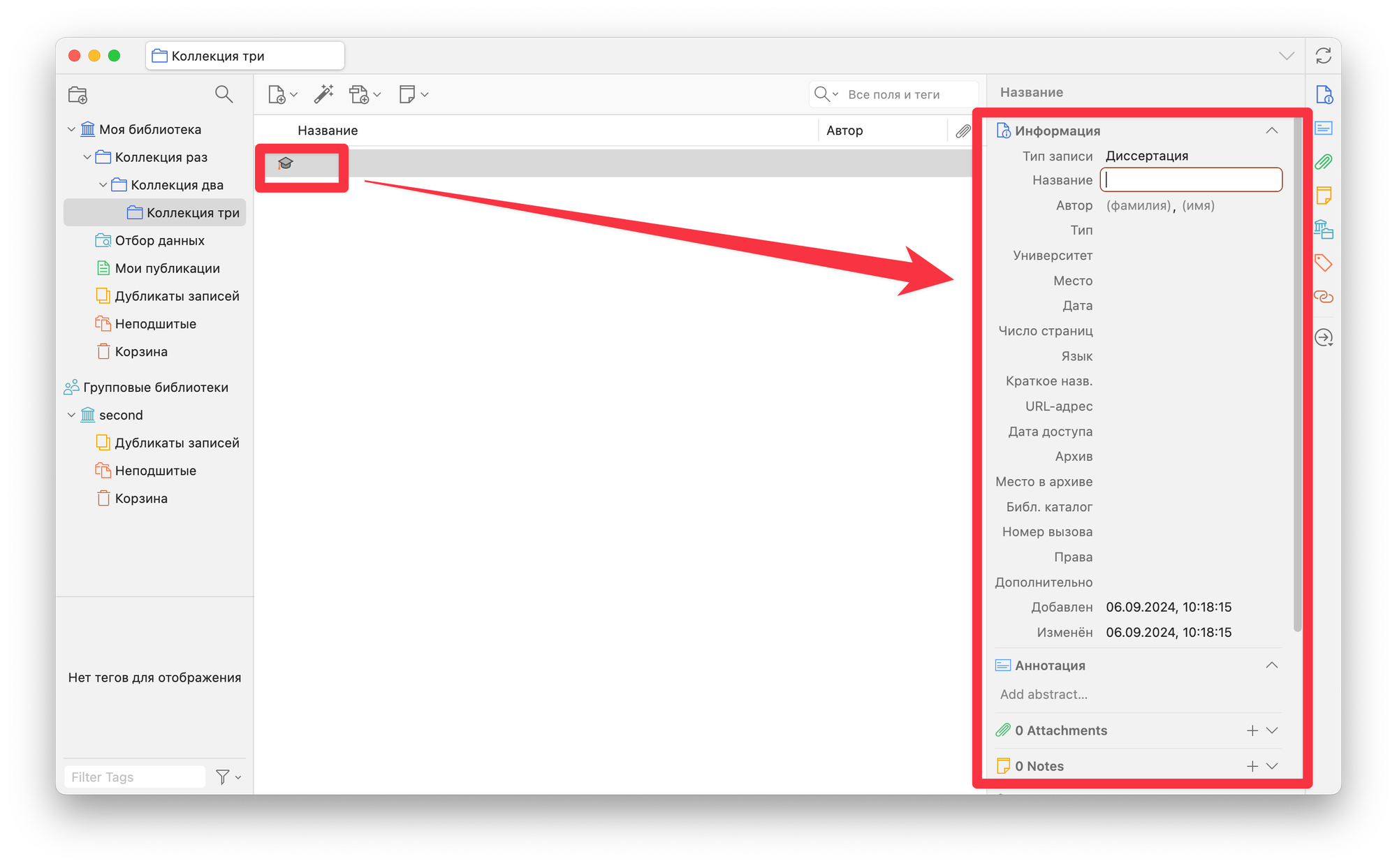
Выбор влияет на иконку у раздела, а также на набор полей в метаинформации. Так, например, у диссертации можно указать университет. А у газеты — данные об издании.
Кроме этого, любой тип раздела позволяет указать аннотацию, добавить вложения, заметки и связать с другими данными в библиотеке. И тут возникает очень важный пункт о хранении информации.
Данные в Zotero хранятся в структуре: Библиотека > Коллекция > Тип данных (Запись) > Заметка. То есть для создания заметки вам нужно будет создать исследование по газете, книге и так далее. А уже внутри неё хранить всю необходимую информацию.
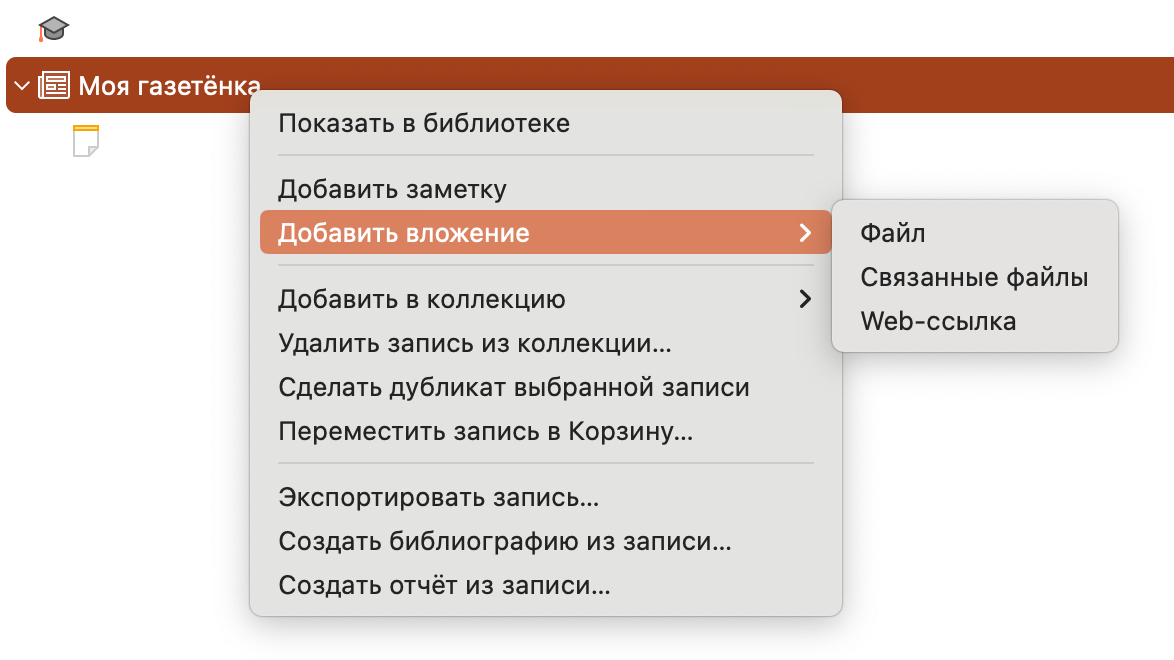
На самом деле Заметки можно создавать и отдельно, но только через панель инструментов.
Заметки
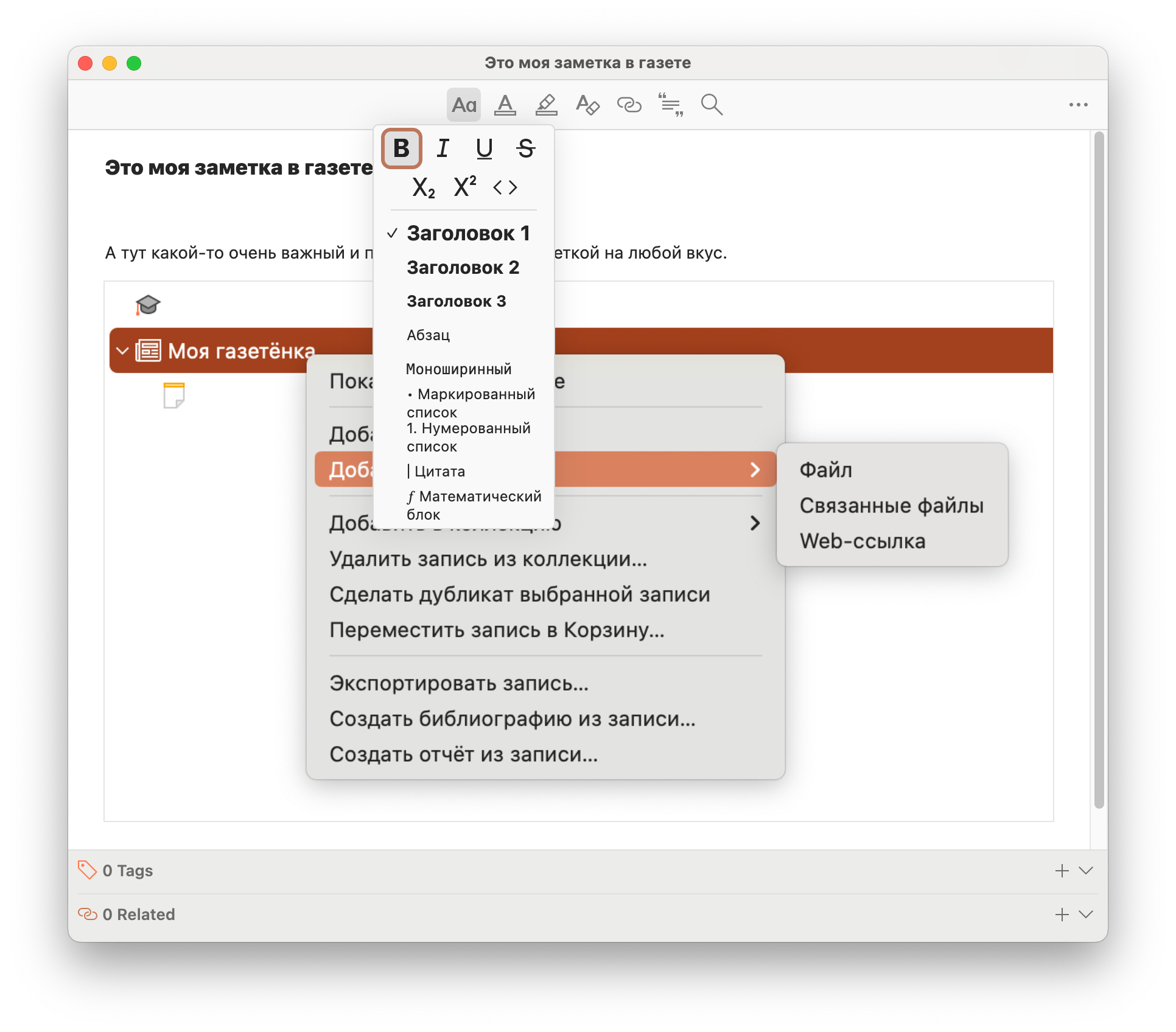
Для заметки доступно базовое форматирование с поддержкой списков, в том числе нумерованных, цитат, ссылок, математических кодов и прочего. А вот из вложений доступны только изображения. Как и к другим данным, можно добавить теги и связанные данные.
Файлы можно добавлять к самой записи. Причём есть два типа добавления:
- Stored (или обычное) — хранится в директории Zotero, что позволяет приложению полностью управлять им и синхронизировать. Удаление исходного файла ни на что не влияет.
- Linked — хранит просто ссылку на файл, и любые локальные изменения повлияют на данные в приложении. Такие файлы не синхронизируются.
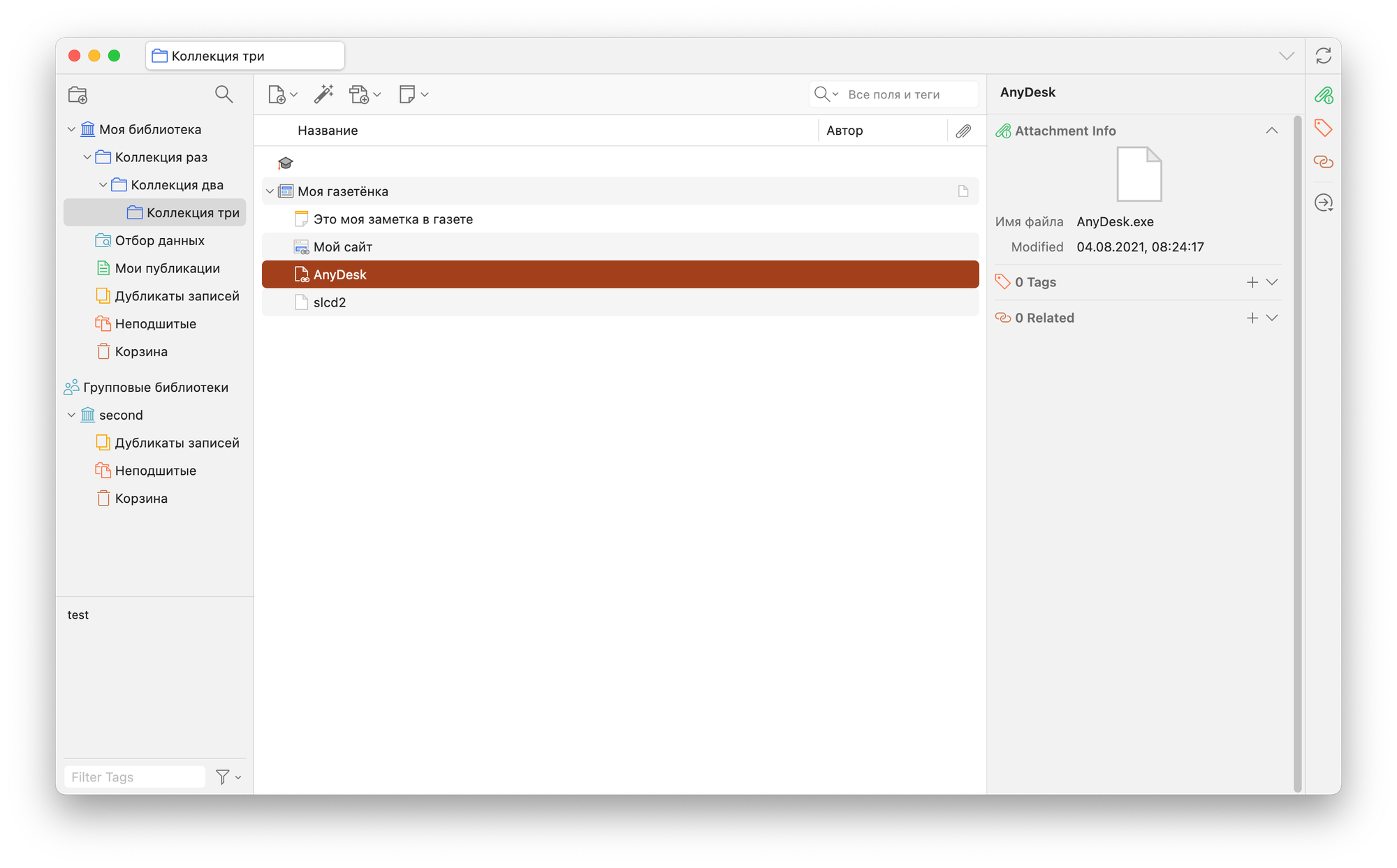
Ещё можно хранить ссылки на сайты. Скорее этот вариант можно рассматривать как закладку для перехода на сайт. Превью ссылки нет, но есть теги.
Что ещё можно
С готовой Записью можно проделывать полезные букинистические штуки. Например, автоматически создавать библиографию или отчёты.
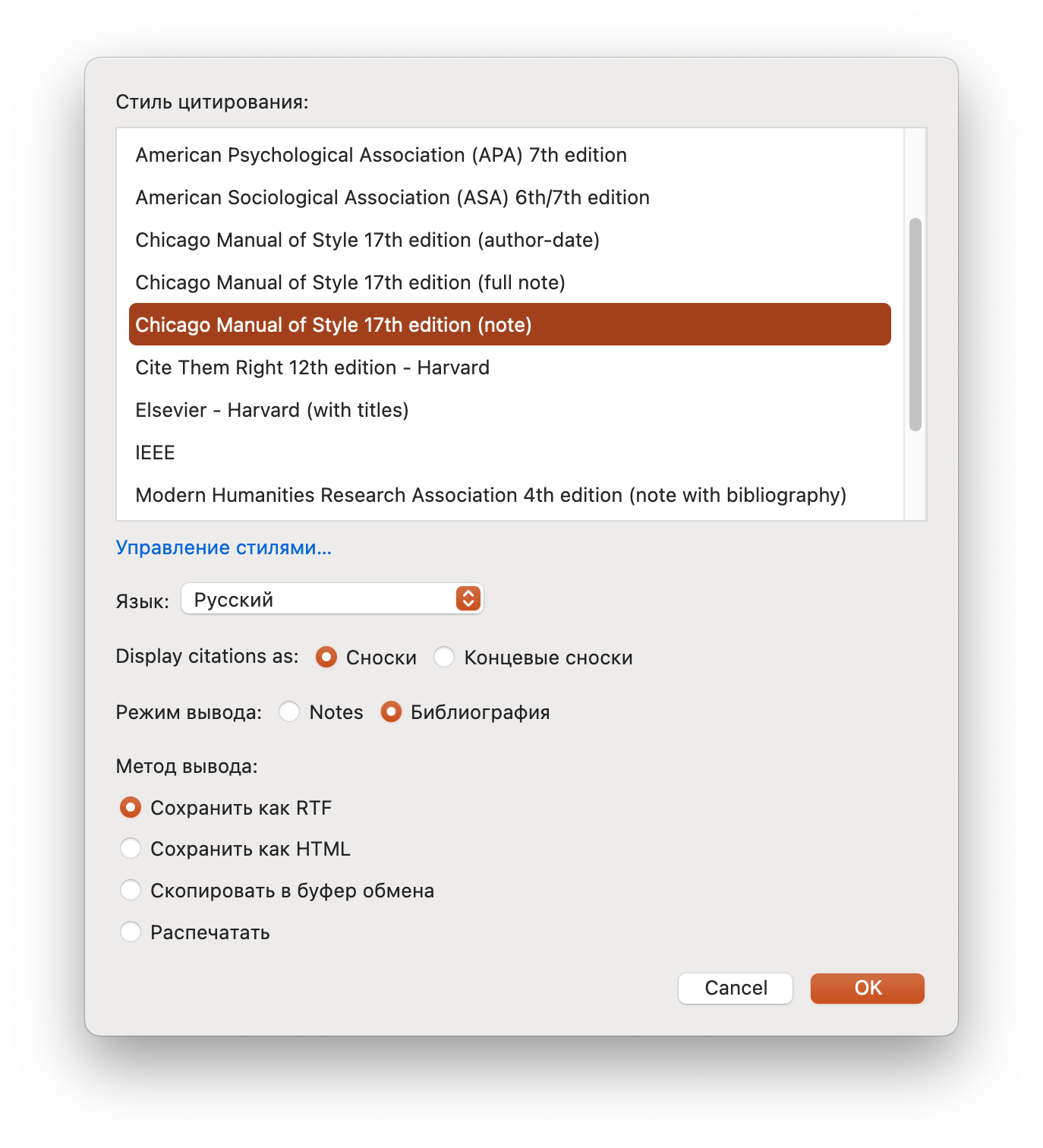
Чтобы упростить этот процесс, в Zotero предусмотрено добавление публикаций по ISBN, DOI и прочим подобным данным.
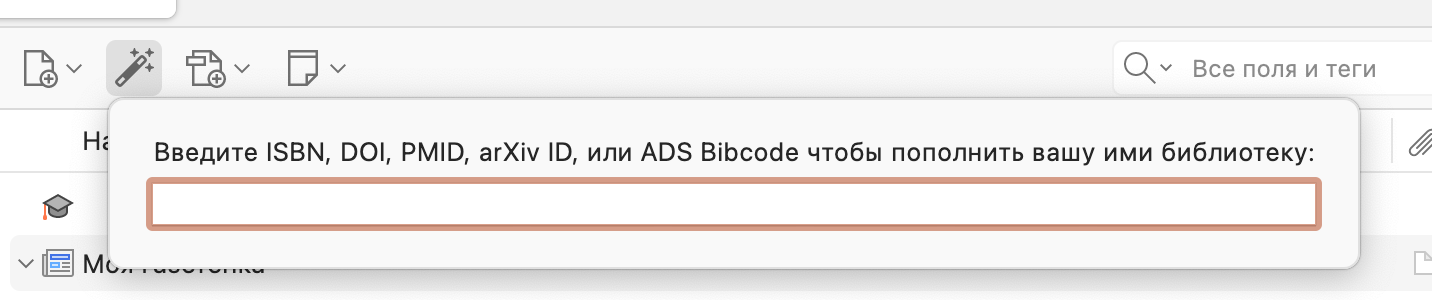
Сохранение сайтов
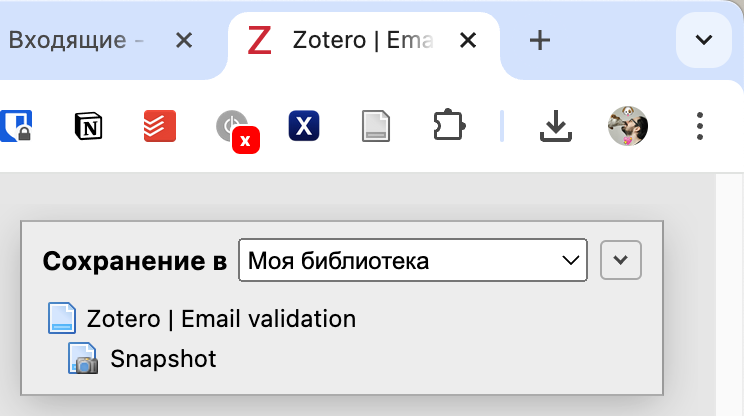
Тут нет такой функциональности, как в привычных клипперах. При захвате страницы создаётся её скриншот, на который можно добавить текст или подсветить уже существующую информацию.
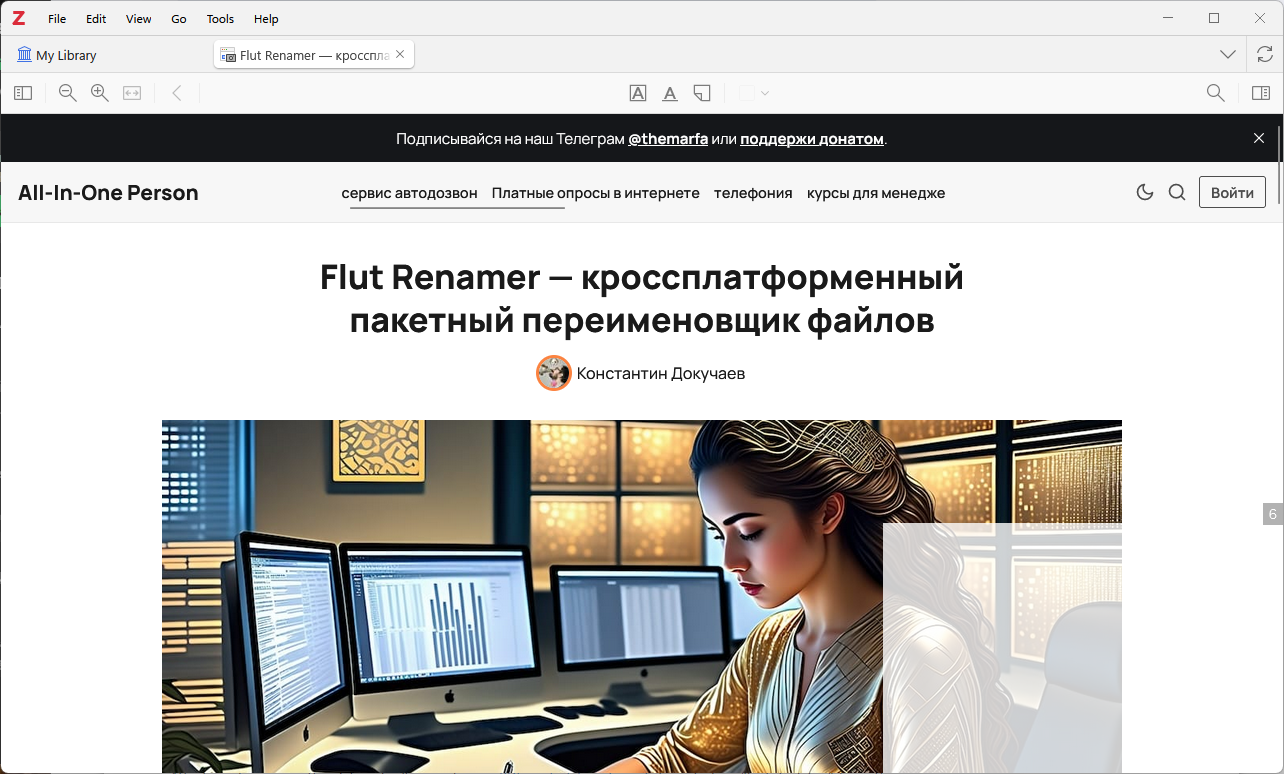
Веб и мобильные версии
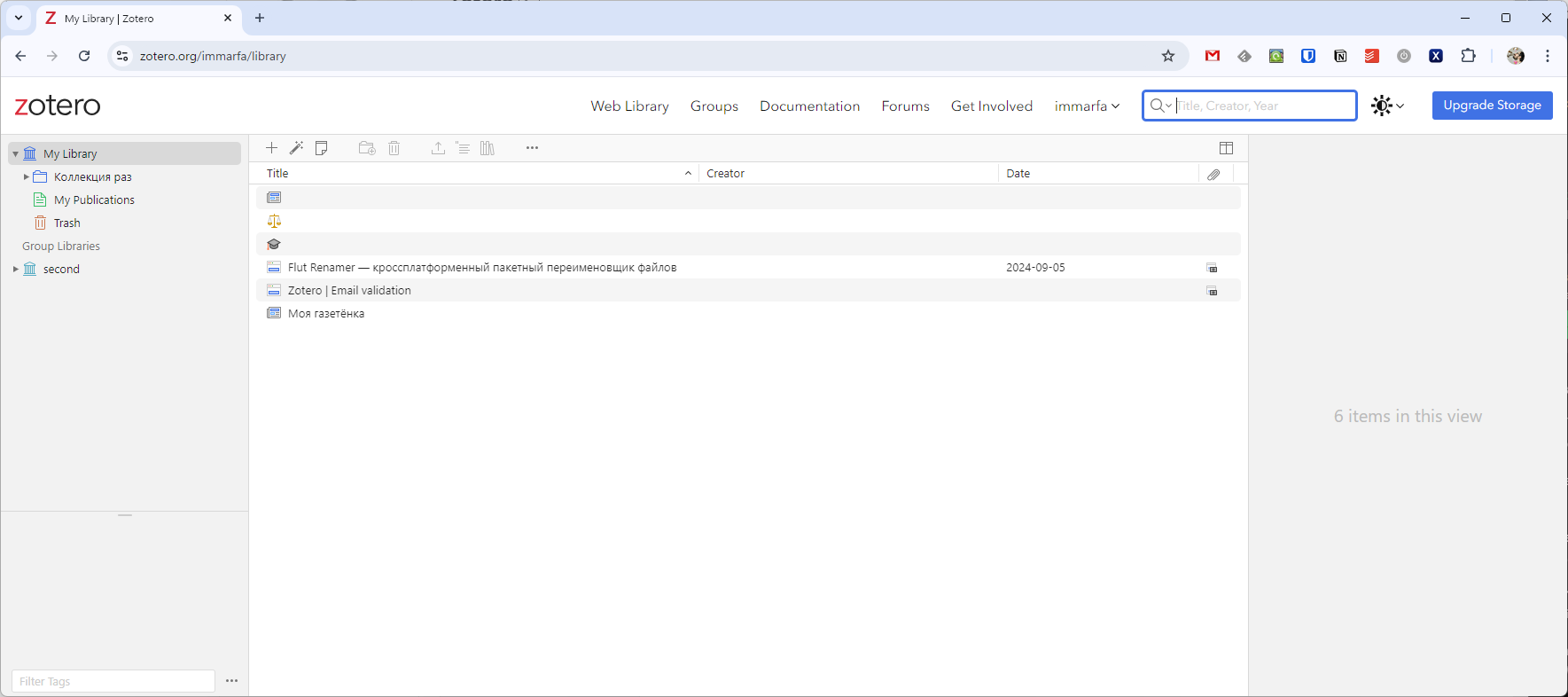
Онлайн-версия, как и мобильная, ничем не уступают по возможностям десктопу. Поэтому при необходимости можно работать в браузере без установки приложения.
Стоимость
Приложением можно пользоваться абсолютно бесплатно, включая синхронизацию базы до 300 Мб. Если ваша база тяжелее, то подписка начинается от $20 в год за 2 Гб.
Для научных компаний есть своя стоимость. Общие библиотеки синхронизируются всегда бесплатно.
Выводы
Самый большой минус Zotero — отсутствие версии под Android. При этом для iOS приложение есть. Из-за этого часть пользователей либо не сможет пользоваться сервисом, либо будет сильно ограничена.
В качестве инструмента для хранения знаний к Zotero у меня нет никаких нареканий. Особенно если вы действительно собираетесь работать с книжными ресурсами. В этом случае я даже не уверен, что есть какие-то более подходящие и удобные аналоги.
В качестве заметочника и обычной базы знаний Zotero, бесспорно, тоже можно использовать. Но в этом случае придётся сильно переработать свой текущий подход к категоризации данных под специфическую структуру приложения.

